ماوس

موشواره، موشی[۱] یا ماوس (به انگلیسی: Mouse) یک دستگاه ورودی و یکی از ابزارهای اشارهگر شبیه به موش است که جزو تجهیزات ورودی در رایانههای شخصی به حساب میآید. ماوس، همانند صفحهکلید، یک واسط کاربر سختافزاری محسوب میشود. این وسیله معمولاً دو لبه قابل فشردن دارد و با یک کابل به رایانه وصل میشود. در نرمافزارهای کنونی ماوس قابلیت بخش عمدهای از وظایف صفحهکلید را عهدهدار است.
ریشهشناسی[ویرایش]

واژه mouse (مَوس maʊs) که برخی مواقع موس یا ماوس نیز تلفظ میشود. علت نامگذاری مَوس این است که این دستگاه بسیار شبیه به موش (mouse) است.
اولین بار این اصطلاح توسط بیل انگلیش Bill English در ژوئیه ۱۹۶۵ بکار برد.[۲]
پیشینه[ویرایش]
سامانه نمایش جامع[ویرایش]
سامانه نمایش جامع (Comprehensive Display System (CDS)) اولین ابزار اشارهگر که توسط حرکات دست کنترل میشد، در سال ۱۹۵۲ توسط رالف بنجامین در نیروی دریایی سلطنتی کانادا اختراع شد. این ابزار در حقیقت یک توپ بولینگ فایو-پین کانادایی بود که بر روی یک سختافزار ویژه سوار شده بود. این سختافزار میتوانست جهت چرخش توپ بولینگ را تشخیص داده و این اطلاعات را به حرکات روی صفحه رایانه تبدیل کند. از آنجا که این اختراع متعلق به یک پروژه کاملاً سری نظامی بوده، بنابرین حق امتیاز آن هیچگاه ثبت نشدهاست. این دستگاه
پس از جنگ جهانی دوم به عنوان بخشی از سامانه توزیع راداری آتشسوزی استفاده شد. به دلایل امنیتی این محصول به صورت مخفیانه مورد استفاده قرار میگرفت و کاربرد نظامی داشت.[۳]
ماوس اختصاصی کنسینگتون[ویرایش]

یک مهندس انگلیسی با همکاری تام کرنستون و فرد لانگاستف محصولی مشابه را در سال ۱۹۵۲ ماوس اختصاصی کنسینگتون (Kensington Expert Mouse) را طراحی کرد. این ماوس میتوانست غلطکش با توپ بیلیارد جایگزین شود.
داگلاس انگلبارت[ویرایش]

ماوس در نوامبر ۱۹۶۳ توسط داگلاس اِنگِلبارت در شرکت زیراکس اختراع شد. دستگاهی که این مخترع ساخته بود، جعبهٔ کوچک چوبی بود که «به کمک آن میتوان از بیرون رایانه به محتوای درون آن به راحتی دسترسی یافت.»[۴] این ابزار برای ثبت حرکت جهتهای عمود و افق بصورت ابتدایی ساخته شد. همچنین این موشواره موسوم به "X-Y" بود؛ یعنی در محور x و محور y حرکت میکرد. اکنون این قطعه رایانهای تاریخی و نمادین قرار است در تاریخ ۱۷ دسامبر از طریق حراج "RR" به فروش برسد.[۵]
بعدها این ماوس ایدهای برای ساخت ماوسهای بهتر زیراکس آلتو شد.
رُلکوگِل[ویرایش]

در ۲ اکتبر ۱۹۶۸ ماوسی با نام Rollkugel توسط شرکت آلمانی Telefunken برای ترمینال SIG100 طراحی شد. این ماوس در زیر خود یک گوی غلطان کوچک داشت و تنها یک دکمه برای کلیک بر روی آن پیشبینی شده بود. کاربرد آن هم برای رسم تصاویر گرافیکی وکتور بود.[۶][۷]
ماوس اپل لیسا[ویرایش]

اپل در سال ۱۹۸۳ برای ساخت ماوس رایانههای اپل لیسا، تصمیم گرفت که به سراغ فناوری ماوسهای مکانیکی برود. ماوس لیسا تنها یک دکمه داشت و گوی غلطان درون آن فولادی بود.[۸]
ماوس غلتکی[ویرایش]
ماوس غلتکی (یا نوری-مکانیکی) از یک گوی پلاستیکی تشکیل شدهاست که با چرخش در فضای زیرین در جهات مختلف ماوس، دو چرخدنده مجاور خود را در داخل ماوس به حرکت درمیآورد. حرکت این چرخندهها توسط دو دیود که یکی برای حرکت افقی و یکی برای حرکت عمودی تشخیص داده میشود و به کنترلگر منتقل میشود.
ماوس نوری[ویرایش]

ماوسهای با قطعات متحرک مکانیکی مقداری غیرقابل اعتماد و ناپایدار بودند. اولین ماوس نوری در سال ۱۹۸۰ توسط استیو کرِش در شرکت Mouse Systems Corporation (MSC) اختراع شد. این ماوس دارای ساختار SUN workstation بود و از LED و سنسورهای نوری برای ثبت حرکات استفاده میکرد. اما این ماوس برای کارکرد صحیح، به پد ویژه ای نیاز داشت که به شکل خاصی مدرج شده بود. امروزه این نوع ماوسها در مدل پیشرفته، از محبوبیت بالایی برخوردار هستند و رایجتر از انواع دیگر ماوس محسوب میشود. برخی از انواع این ماوسها که در آنها به صرفهجویی مصرف انرژی نیز فکر شدهاست در زمانی که بدون کار هستند، چراغ LED در آنها خاموش میشود.
بیسیم[ویرایش]

لاجیتک، در سال ۱۹۸۴ اولین ماوس بیسیم خود را که با فرکانس کار میکرد با نام استعاره لاجیتک (Logitech Metaphor) طراحی کرد. اما این ماوس حتماً باید در دامنه دید دریافت کننده میبود تا بتواند کار کند. بعد از آن لاجیتک در سال ۱۹۹۱ اولین ماوس بیسیم با امواج رادیویی را به بازار عرضه کرد که نیازی به حضور در دامنه دید گیرنده نداشت.
ماوسهای بیسیم امروزی با دوباتری درون ماوس و یک دانگل متصل به درگاه یواسبی کیس کار میکنند.
اپتیک نامرئی[ویرایش]
در برخی از ماوسهای برند لاجیتک، قابلیت اپتیک نامرئی Invisible Optic وجود دارد. دلیل این امر استفاده از نور با فرکانسی خارج از محدوده فرکانس قابل رؤیت توسط چشم انسان است. این امر باعث میشود در حین کار ماوس توجه شما را به خود جلب نکند و نور ماوس قرمز رنگ در فضاهای تاریک به عنصری آزار رسان تبدیل نشود.
لیزری[ویرایش]
این ماوس ابتدا در سال ۱۹۹۸ توسط شرکت سان مایکروسیستمز معرفی شد. سپس توسط لاجیتک در سال ۲۰۰۴ با نام MX1000 به بازار عرضه شد. استفاده لیزر سبب شد تا روی سطحهای بسیار متفاوت کارایی و دقت کافی ماوسها حفظ شود. ماوسهای لیزری از فروسرخ استفاده میکنند که این اشعه قابل مشاهده نیست. نور در ماوسهای لیزری قابل رویت نیست اما از دقت بالاتری نسبت به ماوسهای نوری برخوردارند. اینگونه ماوسها برای کارهای گرافیکی ظریف و پردقت مناسب است.[۹]
انواع[ویرایش]
ماوسها در انواع مختلفی وجود دارند. تفاوتها در انواع این سختافزار در حوزههای مختلفی از نظر نحوهٔ عملکرد فیزیکی، نحوهٔ ارتباط با رایانه و همچنین چگونگی اتصال به آن هستند. ماوسها از نظر نحوهٔ عملکرد در انواع غلتکی، نوری (اپتیکال)، ژیروسکوپی و سهبعدی وجود دارند.[۱۰] نحوهٔ ارتباط ماوس با رایانه، متشکل از پروتکلهای مشابه مورد استفاده توسط شرکت اپل است. ماوسها میتوانند توسط درگاه متوالی، درگاه پیاس/۲ و درگاه یواسبی به رایانه متصل شوند.[۱۱] تمام ماوسها به دو دسته سیمی و بیسیم تقسیمبندی میشوند.[۱۲] ماوسهای بیسیم از فناوری بلوتوث، مادون قرمز یا فرکانس رادیویی (RF) بهره میبرند.[۱۳]
ماوس اپل[ویرایش]

ماوس جادویی یک ماوس چندلمسی تولید و فروخته شده توسط شرکت اپل است.[۱۴] فروش این ماوس از اکتبر ۲۰۰۹ آغاز شد. این، اولین ماوسی است که از قابلیت چندلمسی پشتیبانی میکند.[۱۴] پس از معرفی محصولاتی نظیر آیفون، آیپد، آیپاد تاچ و ترکپد چندلمسی، ماوس جادویی به کاربر اجازه میدهد از ژستهای حرکتی نظیر سوایپ و اسکرول بر روی بدنه ماوس استفاده کند. این ماوس توسط بلوتوث به کامپیوتر متصل میشود و از باتری سایز AA استفاده میکند.
ماوسهای مجیک نیز از ماوسهای اپل هستند. مجیک ماوس اپل از باتری قابل شارژ بهره میبرد. محل قرارگیری درگاه شارژ لایتنینگ آن در قالب زیرین ماوس قرار دارد که عمل استفاده از ماوس در شارژ را ندارد. این خود به نقص طراحی توسط شرکت اپل تبدیل شدهاست.[۱۵]
گیمینگ[ویرایش]

ماوسهای گیمینگ بهطور خاص برای استفاده در بازیهای رایانهای طراحی شدهاند. ماوسهای گیمینگ معمولاً مجموعه وسیعتری از کنترلها و دکمهها را به کار میگیرند و دارای طرحی متفاوت از ماوسهای معمولی هستند. همچنین این ماوسها ممکن است دارای نور تزئینی تک رنگ یا LED RGB قابل برنامهریزی باشند.[۱۶] از دکمههای اضافی اغلب میتوان برای تغییر حساسیت ماوس استفاده کرد[۱۷]یا میتوان آنها را با برنامهریزی به ماکروها اختصاص داد. انواع ماوس بازی معمولاً برای استفاده در بازیهای استراتژی بلادرنگ مانند استارکرفت یا در بازیهای آنلاین جنگ چند نفره مانند Dota 2 که دارای حساسیت نسبتاً بالایی هستند، مورد استفاده قرار میگیرد که با نقطه در اینچ (DPI) اندازهگیری میشود و میتواند تا ۲۵۶۰۰ نیز برسد.[۱۸] کیفیت ارگونومیک نیز یک عامل مهم در ماوسهای بازی است، زیرا ممکن است استفاده از ماوس در زمان طولانی گیم پلی، آزاردهنده باشد. برخی از ماوسهای پیشرفته گیمینگ تولید شده نیز به کاربران اجازه میدهند تا با افزودن یا کم کردن قطعات ماوس، وزن ماوس را تنظیم کنند تا کنترل راحتتری داشته باشند.DPI یک بخش مهم در ماوسهای گیمینگ است.
ارگونومیک[ویرایش]

این نوع ماوسها با بهره گرفتن از اصول ارگونومی و RSI برای استفاده بدون آسیب به مچ دست و مفصل آن است. احتمال خستگی دست و سندرم تونل کارپال در این نوع ماوسها به حداقل رسیدهاست. استفاده از ماوسهای ارگونومیک برای افرادی مناسب است که زمان طولانی را با رایانه سپری میکنند اما مناسب گیمینگ نیست. ماوسهای ارگونومیک بصورت عمودی طراحی شدهاند تا از لمس مچ دست با سطح ماوس پد جلوگیری شود. این کار باعث جلوگیری از ساییدگی مچ دست خواهد شد. دکمهها نیز در قسمت راست قرار گرفتهاند و انگشت شست توانایی چرخش بیش تری دارد.[۱۹] هدف واقعی ماوس ارگونومیک، ارائه پشتیبانی راحت و تمام برای کاربر و تشویق به وضعیت مناسب ساعد است. ماوس Sculpt شرکت مایکروسافت با طراحی ارگونومیک دارای یک لبه گرد است که برای ارائه پشتیبانی قابل اعتماد کف دست و بدون ویژگیهای جانبی طراحی شدهاست.[۲۰]
همچنین ماوسهای ترکبال دارای موقعیت ثابتی هستند و فقط نیاز است انگشتهای دست تکان داده شوند و اگر شما از تکیه گاهه مچ در ماوس ترکبال استفاده کنید، مچ شما در زاویهٔ سالم تری قرار خواهد گرفت. این کار شما، مچتان را از آسیبهایی که به خاطر چرخاندن موس به اطراف مختلف ایجاد میشود، محافظت میکند. از آن جایی که دست شما در یک محل قرار میگیرد، بازو و مچ شما با رفتن جلو به عقب مداوم خسته نمیشوند.
اوریگامی[ویرایش]
این نوع ماوس اولین بار توسط هوراس لام طراح هنگ کنگی اختراع شدهاست. ماوسهای تاشو اوریگامی نیز از فناوری فروسرخ در نور حسگر و از بلوتوث بدون استفاده از دانگل در ارتباط با درگاه استفاده میکنند. قابل حمل و تاشو بودن از ویژگیهای مهم آن است. وزن آن ۴۰ گرم بوده و زمانی که در حالت صاف قرار داشته باشد، ۴٫۵ میلیمتر ضخامت دارد. این نوع ماوسها به تولید انبوه نرسیدهاند و هنوز در مرحله ابتدایی به سر میبرند.[۲۱][۲۲][۲۳]
پوشیدنی[ویرایش]
ماوسهای پوشیدنی قابل پوشیدن هستند که این خود امری بسیار جالب است. پوینتر با حرکات ساده مچ دست کنترل و از حرکات دست در هوا برای کلیکهای چپ و راست استفاده میشود.[۲۴]
قابل فرار[ویرایش]
شرکت سامسونگ ماوسهایی را تولید کردهاست که درصورت کار زیاد با آنها، ماوس شروع به فرار کردن میکند. آنها دلیل اصلی طراحی اینگونه ماوس را بهبود تعادل کار و زندگی در کره جنوبی اعلام کردهاند.[۲۵]
سایلنت[ویرایش]
در طراحی این موس از موادی استفاده شدهاست که کلیک کردن بیصدا است. بهطور معمول کلیکها نرمتر بوده و دست کمتر خسته میشود. این نوع ماوس مخصوص شرکتهای شلوغ است که هدف آنها از استفاده این نوع ماوس پایین آوردن هرچه بیشتر سروصدا در محیط کار است. همچنین برای افرادی که نیاز به تمرکز بالا در هنگام کار با رایانه را دارند میتوانند از ماوسهای سایلنت استفاده کنند.[۲۶]
در رابط کاربر گرافیکی[ویرایش]

تمام ماوسها در رابط کاربر گرافیکی موجود در سیستم عاملهای امروزی دارای یک پوینتر هستند. با جابجایی یک ماوس بر روی یک سطح، برد مدار چاپی درون ماوس سیگنالهای آنالوگ را به معادل سیگنالهای دیجیتالی تبدیل کرده و آن را برای سیستم عامل ارسال میکند و بدین ترتیب پوینتر نیز همزمان با آن جابجا میشود.[۲۷] برنامهنویسان سعی میکنند برنامههای امروزی را طوری طراحی کنند که بیشتر قابلیت اجرا با ماوس را داشته باشند. چرا که هم کار با آن ساده است و هم فراگیری و سرعت عمل آن مناسب است.[نیازمند منبع]
ماوس به کمک کابلی به رایانه متصل میشود و اشارهگر یا پوینتر را در صفحهٔ نمایشگر حرکت داده و هدایت میکند. ماوس در هر کجا باشد با توجه به نیاز، با ضربه (کلیک کردن دکمه سمت راست یا چپ) عمل کرده و کار را پیش میبرد. کلید سمت راست معمولاً جهت یک سری از برنامههای سیستمی (کپی، برش، حذف، انتخاب، ذخیره، تغییرات و…) به کار میرود.
زمانی اشارهگر ماوس در صفحه نمایش رایانه ناپدید میشود که سامانه درحال خاموش شدن یا روشن شدن باشد. همچنین در برخی از نرمافزارها و بازیهای رایانهای اشارهگر ممکن است به شکلی متناسب با سبک مربوطه تغییر کند.
جسچرها[ویرایش]
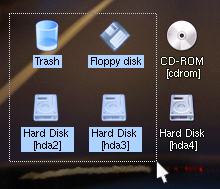
به حرکاتی گفته میشود که با استفاده از یک ابزار اشارهگر (نظیر ماوس، تاچ پد و صفحات لمسی) انجام میشود و نرمافزارهای مختلف قادرند این حرکتها را به عنوان یک رخداد رایانهای شناسایی کرده و در مقابل آن واکنش مناسبی را نشان دهند.[۲۸] ماوسها در سیستم عاملهای مختلف شامل جسچرهای مختلفی نیز هستند. کلید سمت چپ که مهمترین اعمال را انجام میدهد چهار جسچر زیر را به عهده دارد:[۲۹]
- کلیک چپ: با یک بار فشار دادن کلید سمت چپ میتوانیم آن را جهت اعمال کارهای دیگر (مورد نظر) انتخاب کنیم که رنگ آن آبی یا سیاه میشود.
- کلیک راست: با یک بار فشار دادن کلید سمت راست منوی میانبر برای کارهای مورد نیاز ظاهر میشود.
- دابل کلیک: دو بار فشار دادن سریع کلید سمت چپ ماوس (دابل کلیک) جهت اجرای (یا بازکردن) برنامهها به کار میرود. عملیات دابل کلیک باید سریع انجام گردد و اگر ما بین کلیکها وقفه ای ایجاد شود عملیات دابل کلک انجام نمیشود.
- کشیدن و رها کردن (Drag and drop): برای انتخاب چند فایل یا جابجا کردن آیکانهای مختلف استفاده میگردد. معمولاً میتوانید با کلیک کردن و نگه داشتن کلید در پایین، (بدون رها کردن کلید) پنجرهها را بزرگ و کوچک یا جابهجا کنید (Drag کردن). میتوانید پروندهای یا متنی را کلیک کرده و با نگه داشتن کلید آن را در جای دیگری (جهت رونوشتبرداری یا حذف) بیندازید.
این چهار عمل در برنامههای خاص کار خاص خود را انجام میدهند که تقریباً شبیه اعمال بالا است. لازم است ذکر شود که بیشتر ماوسها برای افراد راست دست که تعداد آنها بیشتراز چپ دستها است طراحی میشوند و اگر فرد چپ دست باشد و بخواهد با انگشت اشاره عملکرد کلید سمت چپ ماوس را اجرا کند. میتواند در تنظیمات رایانه در قسمت تغییرات کلیدهای ماوس نحوه عملکرد کلید سمت راست و چپ را با هم عوض کند.
کلید میانی[ویرایش]
با فشردن غلتک، دکمه زیر آن فشرده میشود. در مرورگرها کلید میانی وظیفه حذف تبها یا باز کردن پیوندها در صفحهٔ جدید را دارند. کلید میانی در نرمافزارهای گرافیک رایانهای سهبعدی، وظیفه انتقال نقطه دید را بر عهده دارد.
دقت[ویرایش]
ماوسها از نظر دقت دارای عملکرد متفاوتی میباشند. مقدار موس را بر سه شاخص اندازهگیری میکنند:
- PPI
- CPI
- DPI
DPI نوع رایج اندازهگیری دقت ماوسها است که به معنای نقطه بر اینچ (Dot Per Inches) است. برای واضحتر شدن این مفهوم، بیایید با این مثال ساده شروع کنیم؛ اگر دی پی ای ماوس ۱۶۰۰ باشد و شما ماوس خود را یک اینچ (۲٫۵۴ سانتیمتر) حرکت دهید، نشانگر ۱۶۰۰ پیکسل حرکت خواهد کرد. هرچه DPI ماوس بالاتر باشد، حساستر است؛ به این معنا که کوچکترین حرکت موجب میشود تا نشانگر ماوس به میزان زیادی در صفحه نمایش حرکت کند.
دی پی آی واحدی برای اندازهگیری میزان حساسیت حرکت نشانگر ماوس در صفحه نمایش است. هرچه DPI ماوس بالاتر باشد، حرکت نشانگر بر روی صفحه نمایش در مسافت بیشتری خواهد بود. هرچه DPI ماوس پایینتر باشد، در واقع دقت ماوس بالاتر بوده و میزان حرکت نشانگر بر روی صفحه نمایش، در مسافت کمتری است. دی پی آی بالاتر، همیشه بهتر نیست. در بسیاری مواقع ما نمیخواهیم با یک حرکت کوچک ماوس، نشانگر مقدار بسیار زیادی در صفحه نمایش حرکت کند. از طرف دیگر، اگر ماوس از دی پی آی بالایی برخوردار باشد، نشانگر این است که شما قادر به پاسخگویی به هر حرکت کوچکی در صفحه نمایش خواهید بود و در نتیجه، میتوانید با دقت بیشتری به محتوای صفحه نمایش اشاره کنید. به عنوان مثال، اگر شما در حال انجام بازی شوتر اول شخص هستید، اگر یک اسلحه بزرگ داشته باشید و هدف شما کوچک باشد، دی پی آی بالای ماوس در این حرکت میتواند بسیار به شما کمک کند.[۳۰][۳۱]
به عقیده برخی از کارشناسان این حوزه، دی پی آی ماوس نمیتواند یک عامل تعیینکننده در میزان دقت یک ماوس باشد و تنها به افزایش قیمت آن محصول منجر میشود. بسیاری از کاربران در واقع نیازی به DPI ماوس بالاتر ندارند و این امر، موجب بازاریابی سازندگان هوشمند برای فروش بیشتر ماوسهای خود شدهاست. امروزه ماوسها تا مرز ۳۲۰۰ دیپیآی نیز رسیدهاند.[۳۲] دقت ماوسهای اپتیکال تا 3000dpi و دقت ماوسهای لیزری ۶۰۰۰ تا ۱۵۰۰۰ میباشد.[۳۳] بالاترین DPI ثبت شده در ماوسهای گیمینگ لاجیتک میزان ۱۶٬۰۰۰ و به کمک حسگر HERO بود؛ اما حالا لاجیتک جی با ارتقاء این حسگر به حسگر HERO 25K بازه DPI آن را تا ۲۵٬۰۰۰ بالا بردهاست.[۳۴]
تنظیم دیپیآی[ویرایش]
بسیاری از سیستم عاملهای امروزی بخصوص مایکروسافت ویندوز، قابلیت تنظیم دیپیآی را دارا هستند. با استفاده از تنظیمات درون ماوس میتوان دیپیآی ماوس را کم یا زیاد کرد.[۳۵]
ECPI و EDPI[ویرایش]
مقیاس اندازهگیری حساسیت ماوس در بازیهای رایانهای است. با ضرب CPI خود در حساسیتی که در بازی تعریف کردهاید مقدار ECPI بدست میآید. به عنوان مثال یک ماوس با CPI 800 و حساسیت ۴ دارای 3200 ECPI است.[۳۶][۳۷]
لوازم جانبی[ویرایش]
زیرموشی[ویرایش]

ماوسهای ابتدایی نیازی به زیرموشی[۳۸] نداشتند. آنها دارای دو چرخ در زیر خود بودند که تقریباً روی هر چیزی گردش میکردند. اما ماوسهای پس از آن، که در ابتدا دارای یک گوی فلزی در زیر خود بودند، برای عملکرد بهتر نیاز به یک زیرموشی داشتند. زیرموشی بیشتر با ماوسهای مکانیکی به کار برده میشود. علت آن این است که گوی زیر آنها برای عملکرد بهتر نیاز به اصطکاک مناسب دارد ولی این اصطکاک معمولاً توسط سطح اکثر میزهایی که ماوس روی آنها کار میکند فراهم نمیشود.

با وجود اینکه اکثر ماوسهای نوری و لیزری نیازی به زیرماوسی ندارند، برخی از کاربران برای راحتی بیشتر یا لرزش کمتر اشارهگر، از زیرماوسی استفاده میکنند. برخی ماوسهای لیزری و نوری معمولاً با سطوح شفاف یا بازتابنده مشکل دارند. از کاربردهای دیگر زیرماوسی میتوان به مواردی اشاره کرد که بیم آن برود که سطح میز دچار خراش و آسیب شود یا زمانی که نقوش روی سطح میز موجب حرکت غیردقیق ماوس گردند.
ممکن است زیر ماوسیها دارای قابلیتهای دیگری نیز باشند. همچون فناوری جدید شرکت Logitech که قابلیت شارژ ماوس را دارد. زمانی که ماوس بر روی این زیر ماوسی قرار میگیرد بهطور پیوسته از طریق بیسیم شارژ میشود.[۳۹]
پد ماوس[ویرایش]
پد ماوس (به انگلیسی: Foot covers یا foot-pads)، وسیلهای پلاستیکی با اصطکاک کم است که ماوس روی آن میلغزد. برخی محصولات باکیفیتتر، از تفلون برای کاهش بیشتر اصطکاک استفاده مینمایند.
سازوکار[ویرایش]

سازوکار ماوسهای امروزی شامل یک بدنه، یک برد مدار چاپی، یک نور یا لیزر، یک سنسور سیماس (CMOS)، سه کلید، انکودر و یک سیم است.
هنگام حرکت دادن ماوس نور شروع به تابش به سمت سطح ماوس کرده و سنسور تشخیص حرکت یا سیماس آن را ردیابی میکند. سپس برد مدار چاپی طی فرآیندی آن را به رقمهای دیجیتالی تبدیل کرده و آن را به رایانه توسط سیم یا دانگل متصل شده ارسال میکند.[۴۰]
قالب[ویرایش]
ماوسها دارای دو قالب هستند. یکی برای قرار گرفتن برد مدار چاپی در آن و دیگری بر روی آن قرار میگیرد. در زیر هر کلید روی قاب موس کلید زیرین نیز وجود دارد. که وقتی روی کلیدهای قاب موس فشار وارد شود. فشار به کلید زیری در داخل موس منتقل میشود. به این ترتیب فرمانهای موس به رایانه منتقل میشود.
انکودر[ویرایش]
انکور به معنای رمزگذار است. انکودر به تجهیزی گفته میشود که یک حرکت مکانیکی را به سیگنال الکتریکی قابل پردازش تبدیل کند. انکودرها وظیفه تبدیل حرکتهای خطی یا دورانی به اعداد باینری را برعهده دارند. حرکت اسکرول ماوس باعث چرخش انکودر و سپس نوار پیمایش در رابط گرافیکی کاربر میشود. پیشتر انکودرها به وسیله دیگری به نام دیکودر به معنای رمزگشا متصل میشدند که آن نقش رمز گشایی کدهای انکودر را داشت اما امروزه خود برد مدار چاپی وظیفه دیکودرها را برعهده دارد.[۴۱][۴۲]
کلیدها[ویرایش]

۲ کلید راست (RMB)
۳ کلید میانی (MMB)
۴ کلید جانبی
ماوس وسیلهای جهت اجرا و بهکارگیری برنامهها به ویژه در ویندوز و اینترنت است که دارای ۲ کلید اصلی شامل کلید راست (به انگلیسی: Right Mouse Button (RMB)) و کلید چپ (به انگلیسی: Left Mouse Button (LMB)) برای انتخاب و گزینهها میباشد. همچنین یک غلتک در وسط ماوس وجود دارد که با ان میتوان کارهای مختلفی کرد و همچنین با فشار دادن آن غلتک کلید میانی (به انگلیسی: Middle Mouse Button (MMB))، میتوان کارهای دیگری هم کرد.[۴۳][۴۴]
امروزه ماوسهای پیشرفته تر در خود کلیدهای خاصی برای جلو رفتن، عقب رفتن، کم کردن صدا، زیاد کردن صدا، تنظیم حساسیت ماوس و… را در خود جا دادهاند.
بسیاری از کلیدهای ماوسها توانایی پذیرش تا چندین میلیون کلیک را دارند که این کار باعث میشود کلیدها بسیار مقاوم باشند و در مدت زمان طولانی خراب نشوند.
در برخی مدلهای ماوس دکمهای جداگانه به عنوان دکمه جانبی تعبیه شده تا امکان کم یا زیاد کردن DPI را به کاربر بدهد. این دکمهها معمولاً در بالا یا کنار ماوس قرار دارند. پس از فشردن این کلید پیامی در سیستم عامل مبنی بر تغییر مقدار DPI نمایش داده میشود.[۴۵]
پریسم[ویرایش]

پریسم (Prism) یک قطعه پلاستیکی ساده است که میان برد مدار چاپی درون قالب ماوس قرار میگیرد. وظیفه پریسم در یک راستا قرار دادن و تنظیم کردن دیود نورگسیل (LED) و حسگر است. با استفاده از پریسم در ماوس نور از یک سو تابیده میشود و از سوی دیگر توسط حسگر تصویربرداری میشود.[۴۶]
حسگر[ویرایش]

ماوسها در گذشته حاوی یک گوی توپی شکل بودند اما امروزه ماوسها به کمک حسگر سیماس متوجه حرکت ماوس میشوند. امروزه ماوسها با دو نوع حسگر لیزری و اپتیکال (نوری) تولید و عرضه میشوند. حسگرها با کمک دیود نورگسیل (LED) که از طریق پریسم به سطح ماوس تابیده میشود، میتوانند در هر ثانیه بیش از هزار عکس بگیرند تا مختصات ماوس را نسبت به موقعیت ابتدایی مقایسه کرده و جابجایی را بررسی کنند.[۴۷] حسگر سیماس هر تصویر را برای تجزیه و تحلیل به پردازشگر سیگنال دیجیتال میفرستد. با عملکرد معماری میپس قادر است الگوها را در تصویرهای ثبت شده را شناسایی کرده و نوع حرکت آنها را از تصویر قبلی بگیرد. بر اساس تغییر الگوها در تصویرها، پردازشگر سیگنال دیجیتال میزان حرکت ماوس را تعیین میکند و مختصات مربوطه را به رایانه میفرستد. رایانه بر اساس مختصات دریافت شده از ماوس، پوینتر موس را در رابط کاربر گرافیکی حرکت میدهد.[۴۸] تفاوت ماوس نوری با لیزری، در نوع نوری است که حسگر سیماس برای ثبت تصویرها از آن بهره میگیرد. در ماوسهای لیزری نیز سازوکار مشابه است اما بجای دیود نورگسیل از لیزر تابش سطحی با کاواک عمودی که نوعی لیزر دیودی است؛ استفاده میشود.[۴۹]
دیود نورگسیل[ویرایش]

فقط درون ماوسهای نوری دیود نورگسیل وجود دارد که به حسگرها جهت تشخیص جابجایی کمک میکنند. دلیل قرمز بودن رنگ نور ماوسهای نوری نشانه از بهرهگیری نورشناسی دارد.
دلیل انتخاب رنگ قرمز پایین بودن بسامد آن از هر رنگ نور مرئی است که باعث بازتاب بهتر نسبت به سایر رنگها است.[۵۰]
درگاه[ویرایش]

ماوسهای ابتدایی از طریق درگاه باس بوسیله یک کارت ایزا اسلات به کیس رایانههای قدیمی متصل میشدند. بعدها درگاههای سریال جایگزین درگاههای باس شدند. درگاههای سریال اولیه دارای ۹ پین نر بودند که به دیبی۹ام (DB9M) معروف شدند. سپس با رایج شدن ماوسهای نوری سیمی، درگاه پیاس/۲ گسترده شد. این نوع درگاهها از رابط مینی-دیآیان ۶ پین استفاده میکردند. رنگ بنفش آن برای صفحهکلید و رنگ سبز آن برای ماوس بود. درسال ۱۹۹۶ اولین درگاه یواسبی مدل USB 1.0 وارد بازار شد. به دلیل پشتیبانی بیشتر دستگاههای دیجیتالی با این درگاه؛ بیشترین تولید مادربردها و ماوسها با این درگاه سازگار هستند. امروزه ماوسهای سیمی و بیسیم جدید از درگاه یواسبی استفاده میکنند.[۵۱] پورتهای USB از قابلیت اتصال گرم پشتیبانی میکنند و این بدان معناست که بدون اینکه سامانه خود را خاموش کنید میتوانید دستگاهها را متصل یا جدا کنید. همچنین ماوسهای امروزی که از درگاه یواسبی استفاده میکنند قابلیت اتصال به کنسولهای بازی مانند پلیاستیشن و اتصال به تلفن هوشمند از طریق یواسبی اوتیجی را دارند.[۵۲][۵۳]
مشکلات رایج[ویرایش]

ماوسها نیز دارای مشکلاتی در آتی خواهند شد و برای آنها میتوان تدبیری یافت. مشکلات صرفاً به موسهای ارزانقیمت محدود نمیشود بلکه کاربران از خرابی موسهای گرانقیمت هم شکوه میکنند. دلیل طراحی و مونتاژ بد یا کنترل کیفیت ضعیف، پس از چند ماه استفاده با مشکل روبرو میشوند.
در اولین گزینه ابتدا درگاه ماوس را بررسی کنید و سپس آن را به یک درگاه دیگر متصل نمایید. اگر از ماوس بیسیم استفاده میکنید ابتدا باتری و دانگل ماوس خود را چک کنید. برای اینکه ابتدا مطمئن شوید که مشکل از سختافزار رایانه شما نیست میتوانید ماوس خود را به یک رایانه دیگر یا سختافزار مشابه آن را از یک دوست تهیه کنید و آن را بر روی رایانه خود امتحان کنید. اما اگر بازهم ماوس کار نکرد میتواند ایراد از نرمافزار یا سختافزار آن باشد. برای حل مشکل نرمافزاری آن از نصب درایور مخصوص آن مطلع شوید. برای مثال میتوان با بروزرسانی درایور ماوس، آن را از مشکلات متعدد معصون ساخت. در مرحله آخر میتوان ماوسی که دارای گارانتی است، برای تعمیر یا تعویض به شرکت پشتیبان سپرد یا به یک تعمیرکار داده شود تا بصورت دقیق مشکل آن رفع بررسی و رفع شود.[۵۴]
گم کردن دانگل[ویرایش]

ماوسهای بیسیم به دلیل استفاده از پروتوکلهای پیچیدهتر نسبت به ماوسهای سیمدار دچار مشکلات بیشتری نسبت به ماوسهای سیمدار میشوند. این مشکلات میتواند مشکلاتی از قبیل تمام شدن شارژ باتری، نصب نبودن درایورهای مناسب یا حتی مناسب نبودن سطحی که ماوس را روی آن قرار دادهاید برای سنسور ماوس باشد. یکی از این مشکلات گم کردن دانگل است که بسیار با آن مواجه شدهاند. در صورت خراب شدن یا گم کردن دانگل میبایست با نمایندگی ماوس خریداری شده تماس گرفت و دانگل هم فرکانس با کد نرمافزاری ماوس را خریداری کرد. درصورت موفق نشدن در تماس با نمایندگی میتوان دانگلهایی در بازار تهیه کرد اما باید از نحوه تنظیم دانگل با ماوس اطلاعات کافی داشت. برخی از دانگلها با نزدیک کردن ماوس به دانگل بصورت وارونه و نگه داشتن کلید چپ به مدت پنج ثانیه تنظیم میشوند اما برخی دیگر نیاز به نرمافزار مخصوص از شرکت تولیدکننده دارند.[۵۵]
خرید[ویرایش]

از شرکتهای برتر تولیدکننده ماوس میتوان به لاجیتک، ریزر، مایکروسافت، استیل سریز (SteelSeries)، اچپی، ام اس آی و شیائومی اشاره کرد.[۵۶][۵۷] شرکتهای ایرانی فراسو، گرین، جی پلاس و تَکسو نیز در این صنعت فعال هستند.[۵۸][۵۹]
برای خرید ماوس باید نیاز و روش کار با ماوس مدنظر قرار گیرد. سعی کنید ماوسی بخرید که مناسب با جهت دست شما باشد. درضمن اگر برای یک فضایی مانند گیم نت یا کافی نت میخواهید ماوس تهییه کنید بهتر است موسها در جهت هر دو دست (Ambidexterity) باشند؛ یعنی هم راست دستها و هم چپ دستها بتوانند از آن به خوبی استفاده کنند.
نگارخانه[ویرایش]
-
The Walk-Through Computer
-
Souris4AG
-
Acorn Mouse (Type 2)
-
Acorn Mouse (Type 3)
-
Mitsumi Mouse
-
ماوس غلتکی
-
Kensington Orbit Optical
-
Kensington Expert Mouse Wireless Trackball
-
ماوس تخم مرغی نوری
-
ماوس با پرچم اتحاد
-
یک ماوس ترکبال
-
ماوس بجای زنگ خانه
جستارهای وابسته[ویرایش]
- قلم نوری - یکی از دستگاههای ورودی
- صفحه کلید - یکی از دستگاههای ورودی
- اختراعها در ایالات متحده (۱۹۴۶–۱۹۹۱)
منابع[ویرایش]
- ↑ موشی واژهٔ مصوب فرهنگستان زبان و ادب فارسی است. «فرهنگ واژههای مصوّب فرهنگستان: ۱۳۷۶ تا ۱۳۸۵، بخش لاتین، صفحهٔ ۱۳۷». وبگاه رسمی فرهنگستان زبان و ادب فارسی. بایگانیشده از اصلی در ۳ اوت ۲۰۰۹. دریافتشده در ۷ خرداد ۱۳۸۹.
- ↑ «مخترع «ماوس» کامپیوتر در ۹۱ سالگی درگذشت | صدای آمریکا فارسی». ir.voanews.com. دریافتشده در ۲۰۲۱-۰۸-۰۷.
- ↑ «تاریخچه استفاده از ماوس ها». www.sarzamindownload.com. دریافتشده در ۲۰۲۱-۰۸-۰۷.
- ↑ مخترع موس درگذشت دویچهوله فارسی
- ↑ «اولین "ماوس" جهان به حراج میرود». ایسنا. ۲۰۲۰-۱۲-۱۲. دریافتشده در ۲۰۲۲-۱۱-۰۵.
- ↑ «بانک نرمافزار رشد - تاریخچه موس کامپیوتر». old.roshd.ir. دریافتشده در ۲۰۲۱-۰۸-۰۷.
- ↑ «تاریخچه ماوس کامپیوتر از گذشته تا آینده». بازتاب نو | بازتابی دیگر از اخبار ایران و جهان. ۲۰۱۸-۱۱-۲۶. بایگانیشده از اصلی در ۱۷ مه ۲۰۲۲. دریافتشده در ۲۰۲۱-۰۸-۰۷.
- ↑ ایران، عصر (۱۳۹۰/۰۲/۱۸–۰۶:۴۶). «تاریخچه موس(mouse) کامپیوتر (+عکس)». fa. دریافتشده در 2021-08-07. تاریخ وارد شده در
|تاریخ=را بررسی کنید (کمک) - ↑ چهاردولی، ابراهیم (۲۰۱۶-۱۱-۰۵). «اپتیکال یا لیزری؛ کدام ماوس جوابگوی نیاز شماست؟». فارنت. دریافتشده در ۲۰۲۲-۱۰-۲۳.
- ↑ نصیری، امیررضا (۲۰۱۶-۰۳-۲۹). «ماوس (Mouse) چیست؟ و چگونه کار میکند؟». بایت گیت. دریافتشده در ۲۰۲۲-۱۱-۰۵.
- ↑ اسپیرو (۲۰۲۱-۰۹-۰۴). «ماوس کامپیوتر چیست و انواع مختلف ماوس چه ویژگیهایی دارند». نمایندگی رسمی لاجیتک. دریافتشده در ۲۰۲۲-۱۱-۰۵.
- ↑ میرزائی، حجت (۲۰۲۰-۰۸-۰۶). «ماوس چیست؟ انواع موس کامپیوتر کدامند؟ آشنایی با موس و اجزای آن - pcgram». پی سی گرام: مرجع تخصصی آموزش نرمافزار. دریافتشده در ۲۰۲۲-۱۱-۰۵.
- ↑ حسین، امیر (۲۰۲۰-۰۳-۰۶). «آموزش متصل کردن موس بیسیم RF و بلوتوثی به کامپیوتر». گویا تک. دریافتشده در ۲۰۲۲-۱۱-۰۶.
- ↑ ۱۴٫۰ ۱۴٫۱ Apple - Magic Mouse - The world’s first Multi-Touch mouse
- ↑ «تلاش نافرجام یک مهندس خلاق برای اصلاح طراحی احمقانه مجیک ماوس». دیجیاتو. دریافتشده در ۲۰۲۲-۱۱-۰۵.
- ↑ "Computer mouse". Wikipedia (به انگلیسی). 2021-02-14.
- ↑ Santos، Allan B. «In this guide, you will learn how to change mouse sensitivity in Windows 10 using different methods. Click here to get started». SoftwareKeep (به انگلیسی). دریافتشده در ۲۰۲۱-۰۳-۰۴.
- ↑ «DPI موس چیست و چه کاربردی دارد + آموزش تنظیم DPI موس». اخبار رسمی. ۲۰۲۱-۰۱-۳۰. دریافتشده در ۲۰۲۱-۰۳-۰۴.
- ↑ «ماوس ارگونومیک چیست و انواع آن کدام است؟ بررسی مزایا و معایب». www.totikala.ir. دریافتشده در ۲۰۲۲-۱۰-۲۳.
- ↑ ارگواستور (۲۰۲۱-۰۸-۲۲). «بهترین موسهای ارگونومیک در سال 2021». اِرگواِستور. دریافتشده در ۲۰۲۲-۱۱-۰۲.
- ↑ «تصویر عجیب از ماوس تاشو+عکس». sobhezagros.ir. دریافتشده در ۲۰۲۲-۱۱-۰۵.
- ↑ «ساخت ماوس جدید با الهام از اوریگامی که مانند کاغذ تا میشود». تکنا. ۲۰۲۲-۱۰-۳۱. دریافتشده در ۲۰۲۲-۱۱-۰۵.
- ↑ جهان، Fararu | فرارو | اخبار روز ایران و (۱۴۰۱/۰۸/۱۱–۱۰:۳۴). «(ویدئو) ماوس تاشو عجیبی که حتی از لپ تاپ هم نازکتر است!». fa. دریافتشده در 2022-11-05. تاریخ وارد شده در
|تاریخ=را بررسی کنید (کمک) - ↑ Entekhab.ir، پایگاه خبری تحلیلی انتخاب | (۱۴۰۰/۱۲/۲۵–۱۷:۱۳). «انگشتر هوشمندی که تبدیل به ماوس میشود+تصاویر». fa. دریافتشده در 2022-11-05. تاریخ وارد شده در
|تاریخ=را بررسی کنید (کمک) - ↑ «این ماوس به هنگام کار زیاد فرار میکند! / ایده عجیب سازندگان این گجت». sarpoosh. ۲۰۲۲-۰۹-۱۸. دریافتشده در ۲۰۲۲-۱۱-۰۵.
- ↑ aryatehran-T (۲۰۲۱-۰۱-۲۱). «موس کامپیوتر چیست». آموزشگاه کامپیوتر و حسابداری آریا تهران. دریافتشده در ۲۰۲۲-۱۱-۰۵.
- ↑ اسپیرو (۲۰۲۱-۰۹-۰۴). «ماوس کامپیوتر چیست و انواع مختلف ماوس چه ویژگیهایی دارند». نمایندگی رسمی لاجیتک. دریافتشده در ۲۰۲۲-۱۰-۲۲.
- ↑ شهسواری، امیرحسین. «حرکات ابزارهای اشاره گر Pointing Device Gestures». تک دیک. دریافتشده در ۲۰۲۲-۱۰-۲۲.
- ↑ ویندوز- دوره ICDL. فنی و حرفه ای.
- ↑ Hoffman، Chris. «Mouse DPI and Polling Rates Explained: Do They Matter for Gaming?». How-To Geek (به انگلیسی). دریافتشده در ۲۰۱۹-۰۶-۲۶.
- ↑ «What's Mouse DPI? Does DPI Matter?». xahlee.info. دریافتشده در ۲۰۱۹-۰۶-۲۶.
- ↑ جمشیدی، امیرحسین (۲۰۲۰-۰۹-۰۱). «چگونه دقت (DPI) موس خود را اندازه و تنظیم کنیم؟». سختافزار مگ. دریافتشده در ۲۰۲۲-۱۱-۰۲.
- ↑ «تفاوتهای ماوس لیزری و ماوس اپتیکال». فروشگاه اینترنتی به فی. 2022-06-09UTC17:04:00Z. دریافتشده در 2022-11-05. تاریخ وارد شده در
|تاریخ=را بررسی کنید (کمک) - ↑ اسپیرو (۲۰۲۰-۱۰-۱۲). «سنسور HERO 25K توسط لاجیتک جی، بالاترین DPI ماوس». نمایندگی رسمی لاجیتک. دریافتشده در ۲۰۲۲-۱۱-۰۵.
- ↑ «چگونه در ویندوز دقت ماوس را افزایش دهیم». زومیت. ۲۰۱۷-۰۹-۲۶. دریافتشده در ۲۰۲۲-۱۱-۰۵.
- ↑ «DPI,CPI,eDPI و eCPI چیست؟ و چه تفاوتی بین آنهاست؟». DPI,CPI,eDPI و eCPI چیست؟ و چه تفاوتی بین آنهاست؟. دریافتشده در ۲۰۲۲-۱۱-۰۵.
- ↑ «CPI vs DPI – What's the Difference». Tech Junkie (به انگلیسی). دریافتشده در ۲۰۲۲-۱۱-۰۵.
- ↑ زیرموشی نیز از واژههای مصوب فرهنگستان است. «فرهنگ واژههای مصوّب فرهنگستان: ۱۳۷۶ تا ۱۳۸۵، بخش لاتین، صفحهٔ ۱۳۷». وبگاه رسمی فرهنگستان زبان و ادب فارسی. بایگانیشده از اصلی در ۳ اوت ۲۰۰۹. دریافتشده در ۷ خرداد ۱۳۸۹.
- ↑ «فناوری جدید شرکت Logitech: شارژ بیسیم ماوس به وسیله صفحه زیرین آن». مجله فناوریهای توانافزا و پوشیدنی. ۳۱ خرداد ۱۳۹۶. بایگانیشده از اصلی در ۲۴ ژوئن ۲۰۱۷. دریافتشده در ۹ مه ۲۰۱۸.
- ↑ داسیان، ثریا (۲۰۲۰-۰۹-۱۶). «معرفی انواع موس و کانکتورهای آن - فروشگاه قطعات کامپیوتر نارستان ساوه». narestan.com. دریافتشده در ۲۰۲۲-۱۰-۲۳.
- ↑ نیوز، پایگاه خبری قدیری. «انکودر چیست (انکودر، انکودر چیست) پایگاه خبری قدیری نیوز». پایگاه خبری قدیری نیوز (به Persian). دریافتشده در ۲۰۲۲-۱۰-۲۳.
- ↑ ایران، نویسنده سایت کنترل حرکت و تعیین موقعیت (۲۰۲۱-۰۱-۰۲). «انکودر چیست؟ چه کاربردی دارد؟ نحوه انتخاب انکودرها به چه صورت میباشد؟ انکودر اپتیک با مگنتیک چه تفاوتی با هم دارند؟ مبنای قیمت انکودر؟». تجهیزات کنترل حرکت ایران. دریافتشده در ۲۰۲۲-۱۱-۰۲.
- ↑ «Middle-click». help.gnome.org. دریافتشده در ۲۰۲۱-۱۱-۰۵.
- ↑ "GtkRadiant/Keyboard and Mouse Commands - Wikibooks, open books for an open world". en.wikibooks.org (به انگلیسی). Retrieved 2022-11-02.
- ↑ Team، Anzalweb (۲۰۱۹-۰۱-۰۹). «دکمه DPI روی موس چیست و چه کاربردی دارد؟ آموزش تنظیم DPI موس». انزل وب. دریافتشده در ۲۰۲۲-۱۱-۰۵.
- ↑ «Material Science of Optical Mouse - Michael C. Hughes». web.michaelchughes.com. بایگانیشده از اصلی در ۵ نوامبر ۲۰۲۲. دریافتشده در ۲۰۲۲-۱۱-۰۵.
- ↑ «انواع حسگر ماوس | تفاوت ماوس اپتیکال و لیزری». ۲۰۱۹-۱۱-۰۹. دریافتشده در ۲۰۲۲-۱۱-۰۵.
- ↑ مطالعه و بررسی پردازندههای DSP و امکانسنجی یک سامانهٔ حداقل جهت کار با آنها (PDF).
- ↑ «تفاوت موس لیزری با اپتیکال؛ بررسی تفاوتها و نحوه عملکرد | تکنوسان مگ». ۲۰۲۱-۱۲-۱۱. دریافتشده در ۲۰۲۲-۱۱-۰۵.
- ↑ اسپیرو (۲۰۲۰-۱۲-۰۵). «نور قرمز ماوس چیست؟ چرا ماوس نور دارد؟». نمایندگی رسمی لاجیتک. دریافتشده در ۲۰۲۲-۱۰-۲۳.
- ↑ رجائی، امید (۲۰۱۵-۰۷-۲۳). «گذرگاه و درگاه در رایانه». سبز دانش. دریافتشده در ۲۰۲۲-۱۰-۲۳.
- ↑ زاده، محمدرضا امین (۲۰۱۹-۰۷-۲۳). «اتصال موس و کیبورد به PS4 - آموزش تصویری». علم فردا. دریافتشده در ۲۰۲۲-۱۱-۰۵.
- ↑ Team، Anzalweb (۲۰۲۱-۱۰-۰۸). «آموزش 5 روش اتصال موس به گوشی و تبلت». انزل وب. دریافتشده در ۲۰۲۲-۱۱-۰۵.
- ↑ «مشکلات متداول ماوس + راه حل سریع-دیجیکسو». digikso.com. دریافتشده در ۲۰۲۲-۱۱-۰۲.
- ↑ «گم شدن دانگل موس و کیبورد وایرلس». rayanekomak.com. دریافتشده در ۲۰۲۲-۱۱-۰۲.
- ↑ «راهنمای خرید ماوس گیمینگ در بازار در ایران». زومجی. ۲۰۲۰-۰۴-۲۸. دریافتشده در ۲۰۲۰-۱۲-۰۷.
- ↑ «ماوس و کیبورد بیسیم جدید شیائومی برای بازار جهانی معرفی شدند». دیجیاتو. دریافتشده در ۲۰۲۲-۱۱-۰۵.
- ↑ «آخرین قیمت انواع موس و کیبورد ایرانی». با اقتصاد. دریافتشده در ۲۰۲۰-۱۲-۰۷.
- ↑ طاوسی، سپهر. «بررسی کیبورد و ماوس جی پلاس؛ کپی ضعیف از شیائومی • دیجیکالا مگ». دیجیکالا مگ. دریافتشده در ۲۰۲۲-۱۱-۰۵.
- "Mouse (computing)" (به انگلیسی). ویکیپدیا. ۲۶ می ۲۰۱۰. Retrieved 7 خرداد 1389.
{{cite web}}: Check date values in:|تاریخ بازدید=و|تاریخ=(help)
| در ویکیانبار پروندههایی دربارهٔ ماوس موجود است. |













